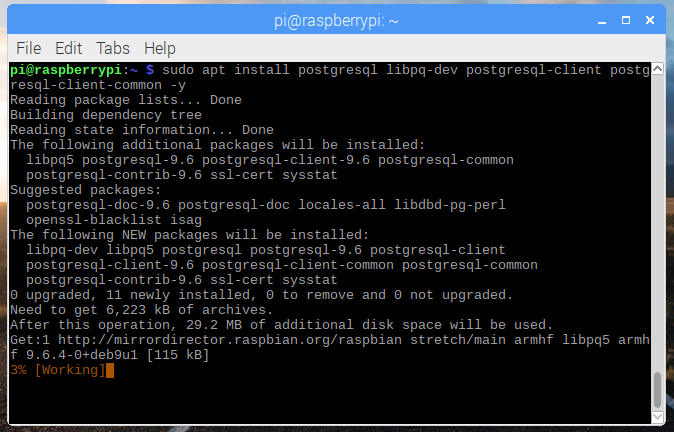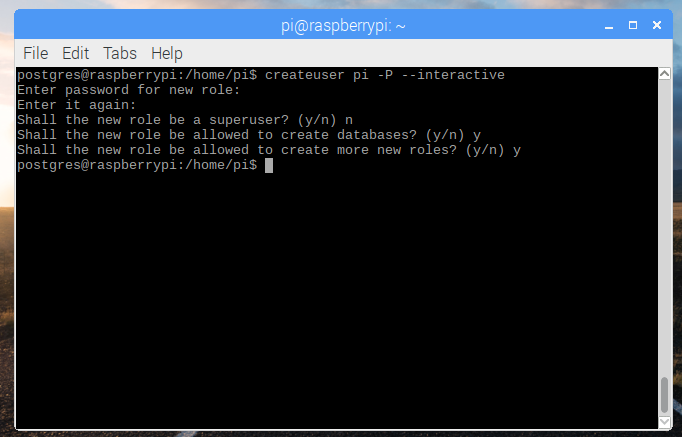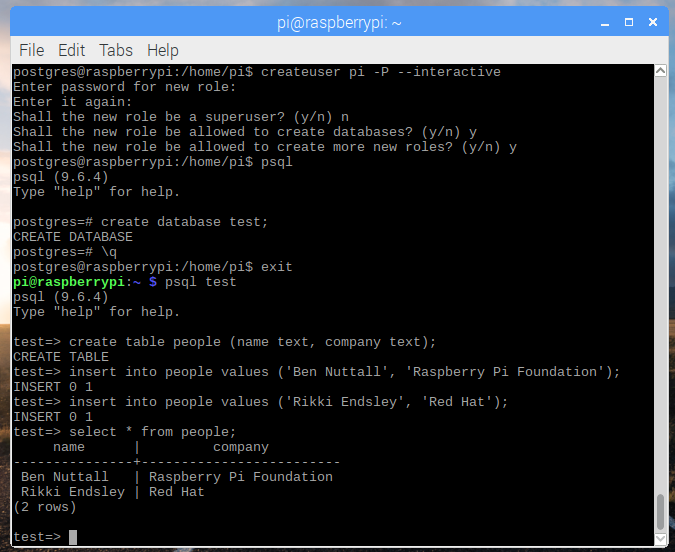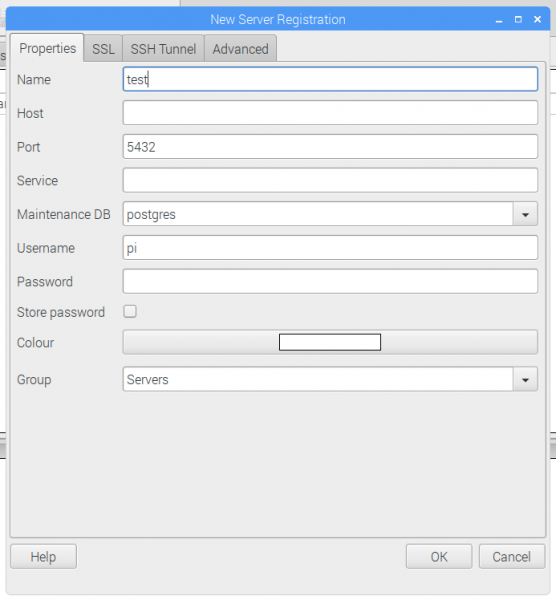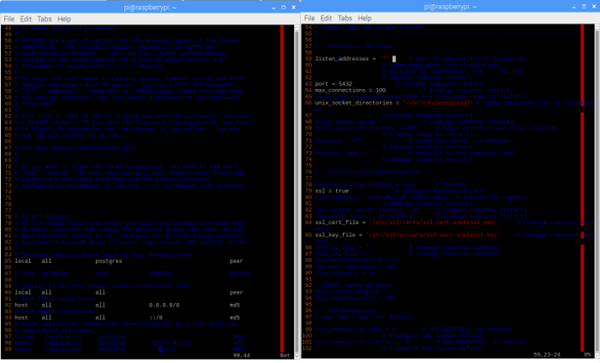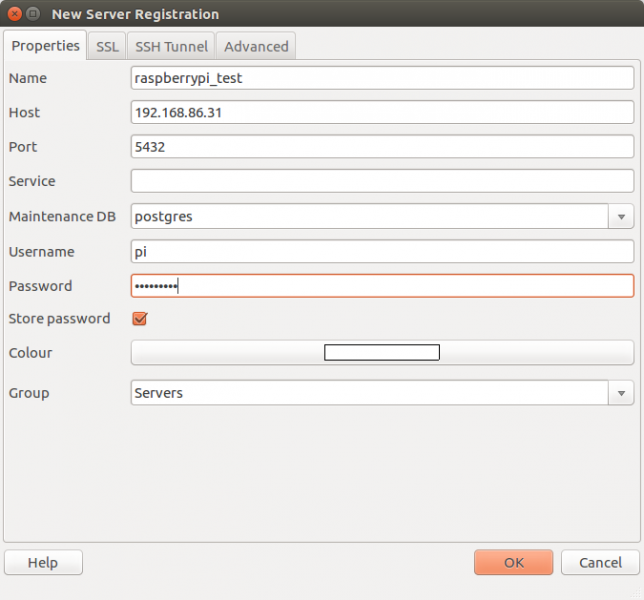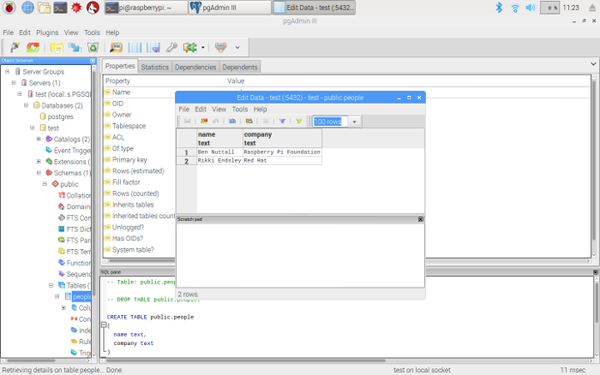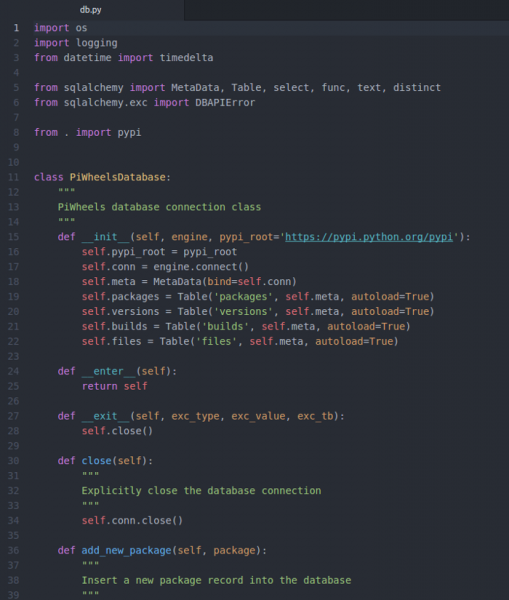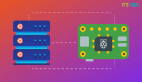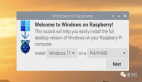在你的下一个树莓派项目上安装和配置流行的开源数据库 Postgres 并去使用它。
保存你的项目或应用程序持续增加的数据,数据库是一种很好的方式。你可以在一个会话中将数据写入到数据库,并且在下次你需要查找的时候找到它。一个设计良好的数据库可以做到在巨大的数据集中高效地找到数据,只要告诉它你想去找什么,而不用去考虑它是如何查找的。为一个基本的 CRUD (创建、记录、更新、删除)应用程序安装一个数据库是非常简单的, 它是一个很通用的模式,并且也适用于很多项目。
为什么 PostgreSQL 一般被为 Postgres? 它被认为是功能和性能***的开源数据库。如果你使用过 MySQL,它们是很相似的。但是,如果你希望使用它更高级的功能,你会发现优化 Postgres 是比较容易的。它便于安装、容易使用、方便安全, 而且在树莓派 3 上运行的非常好。
本教程介绍了怎么在一个树莓派上去安装 Postgres;创建一个表;写简单查询;在树莓派、PC,或者 Mac 上使用 pgAdmin 图形用户界面;从 Python 中与数据库交互。
你掌握了这些基础知识后,你可以让你的应用程序使用复合查询连接多个表,那个时候你需要考虑的是,怎么去使用主键或外键优化及***实践等等。
安装
一开始,你将需要去安装 Postgres 和一些其它的包。打开一个终端窗口并连接到因特网,然后运行以下命令:
sudo apt install postgresql libpq-dev postgresql-client
postgresql-client-common -y
- 1.
- 2.
- 3.
installing postgres
当安装完成后,切换到 Postgres 用户去配置数据库:
sudo su postgres
- 1.
现在,你可以创建一个数据库用户。如果你创建了一个与你的 Unix 用户帐户相同名字的用户,那个用户将被自动授权访问该数据库。因此在本教程中,为简单起见,我们将假设你使用了默认用户 pi 。运行 createuser 命令以继续:
createuser pi -P --interactive
- 1.
当得到提示时,输入一个密码 (并记住它), 选择 n 使它成为一个非超级用户(LCTT 译注:此处原文有误),接下来两个问题选择 y(LCTT 译注:分别允许创建数据库和其它用户)。
creating a postgres user
现在,使用 Postgres shell 连接到 Postgres 去创建一个测试数据库:
$ psql
> create database test;
- 1.
- 2.
- 3.
按下 Ctrl+D 两次从 psql shell 和 postgres 用户中退出,再次以 pi 用户登入。你创建了一个名为 pi 的 Postgres 用户后,你可以从这里无需登录凭据即可访问 Postgres shell:
$ psql test
- 1.
你现在已经连接到 "test" 数据库。这个数据库当前是空的,不包含任何表。你可以在 psql shell 里创建一个简单的表:
test=> create table people (name text, company text);
- 1.
现在你可插入数据到表中:
test=> insert into people values ('Ben Nuttall', 'Raspberry Pi Foundation');
test=> insert into people values ('Rikki Endsley', 'Red Hat');
- 1.
- 2.
- 3.
然后尝试进行查询:
test=> select * from people;
name | company
---------------+-------------------------
Ben Nuttall | Raspberry Pi Foundation
Rikki Endsley | Red Hat
(2 rows)
- 1.
- 2.
- 3.
- 4.
- 5.
- 6.
- 7.
- 8.
- 9.
- 10.
- 11.
a postgres query
test=> select name from people where company = 'Red Hat';
name | company
---------------+---------
Rikki Endsley | Red Hat
(1 row)
- 1.
- 2.
- 3.
- 4.
- 5.
- 6.
- 7.
- 8.
- 9.
pgAdmin
如果希望使用一个图形工具去访问数据库,你可以使用它。 PgAdmin 是一个全功能的 PostgreSQL GUI,它允许你去创建和管理数据库和用户、创建和修改表、执行查询,和如同在电子表格一样熟悉的视图中浏览结果。psql 命令行工具可以很好地进行简单查询,并且你会发现很多高级用户一直在使用它,因为它的执行速度很快 (并且因为他们不需要借助 GUI),但是,一般用户学习和操作数据库,使用 pgAdmin 是一个更适合的方式。
关于 pgAdmin 可以做的其它事情:你可以用它在树莓派上直接连接数据库,或者用它在其它的电脑上远程连接到树莓派上的数据库。
如果你想去访问树莓派,你可以用 apt 去安装它:
sudo apt install pgadmin3
- 1.
它是和基于 Debian 的系统如 Ubuntu 是完全相同的;如果你在其它发行版上安装,尝试与你的系统相关的等价的命令。 或者,如果你在 Windows 或 macOS 上,尝试从 pgAdmin.org 上下载 pgAdmin。注意,在 apt 上的可用版本是 pgAdmin3,而***的版本 pgAdmin4,在其网站上可以找到。
在同一台树莓派上使用 pgAdmin 连接到你的数据库,从主菜单上简单地打开 pgAdmin3 ,点击 new connection 图标,然后完成注册,这时,你将需要一个名字(连接名,比如 test),改变用户为 “pi”,然后剩下的输入框留空 (或者如它们原本不动)。点击 OK,然后你在左侧的侧面版中将发现一个新的连接。
connect your database with pgadmin
要从另外一台电脑上使用 pgAdmin 连接到你的树莓派数据库上,你首先需要编辑 PostgreSQL 配置允许远程连接:
1、 编辑 PostgreSQL 配置文件 /etc/postgresql/9.6/main/postgresql.conf ,取消 listen_addresses 行的注释,并把它的值从 localhost 改变成 *。然后保存并退出。
2、 编辑 pg_hba 配置文件 /etc/postgresql/9.6/main/postgresql.conf,将 127.0.0.1/32 改变成 0.0.0.0/0 (对于IPv4)和将 ::1/128 改变成 ::/0 (对于 IPv6)。然后保存并退出。
3、 重启 PostgreSQL 服务: sudo service postgresql restart。
注意,如果你使用一个旧的 Raspbian 镜像或其它发行版,版本号可能不一样。
edit the postgresql configuration to allow remote connections
做完这些之后,在其它的电脑上打开 pgAdmin 并创建一个新的连接。这时,需要提供一个连接名,输入树莓派的 IP 地址作为主机(这可以在任务栏的 WiFi 图标上悬停鼠标找到,或者在一个终端中输入 hostname -I 找到)。
a remote connection
不论你连接的是本地的还是远程的数据库,点击打开 Server Groups > Servers > test > Schemas > public > Tables,右键单击 people 表,然后选择 View Data > View top 100 Rows。你现在将看到你前面输入的数据。
viewing test data
你现在可以创建和修改数据库和表、管理用户,和使用 GUI 去写你自己的查询了。你可能会发现这种可视化方法比命令行更易于管理。
Python
要从一个 Python 脚本连接到你的数据库,你将需要 Psycopg2 这个 Python 包。你可以用 pip 来安装它:
sudo pip3 install psycopg2
- 1.
现在打开一个 Python 编辑器写一些代码连接到你的数据库:
import psycopg2
conn = psycopg2.connect('dbname=test')
cur = conn.cursor()
cur.execute('select * from people')
results = cur.fetchall()
for result in results:
print(result)
- 1.
- 2.
- 3.
- 4.
- 5.
- 6.
- 7.
- 8.
- 9.
- 10.
- 11.
- 12.
- 13.
运行这个代码去看查询结果。注意,如果你连接的是远程数据库,在连接字符串中你将需要提供更多的凭据,比如,增加主机 IP、用户名,和数据库密码:
conn = psycopg2.connect('host=192.168.86.31 user=pi
password=raspberry dbname=test')
- 1.
- 2.
- 3.
你甚至可以创建一个函数去运行特定的查询:
def get_all_people():
query = """
SELECT
*
FROM
people
"""
cur.execute(query)
return cur.fetchall()
- 1.
- 2.
- 3.
- 4.
- 5.
- 6.
- 7.
- 8.
- 9.
- 10.
- 11.
- 12.
- 13.
- 14.
- 15.
- 16.
- 17.
和一个包含参数的查询:
def get_people_by_company(company):
query = """
SELECT
*
FROM
people
WHERE
company = %s
"""
values = (company, )
cur.execute(query, values)
return cur.fetchall()
- 1.
- 2.
- 3.
- 4.
- 5.
- 6.
- 7.
- 8.
- 9.
- 10.
- 11.
- 12.
- 13.
- 14.
- 15.
- 16.
- 17.
- 18.
- 19.
- 20.
- 21.
- 22.
- 23.
或者甚至是一个增加记录的函数:
def add_person(name, company):
query = """
INSERT INTO
people
VALUES
(%s, %s)
"""
values = (name, company)
cur.execute(query, values)
- 1.
- 2.
- 3.
- 4.
- 5.
- 6.
- 7.
- 8.
- 9.
- 10.
- 11.
- 12.
- 13.
- 14.
- 15.
- 16.
- 17.
注意,这里使用了一个注入字符串到查询中的安全的方法, 你不希望被 小鲍勃的桌子 害死!
Python
现在你知道了这些基础知识,如果你想去进一步掌握 Postgres ,查看在 Full Stack Python 上的文章。
(题图:树莓派基金会)